华为笔记本如何重装Win11系统-华为笔记本重装Win11系统教程
时间:2025-01-24 13:36:43 336浏览 收藏
哈喽!大家好,很高兴又见面了,我是golang学习网的一名作者,今天由我给大家带来一篇《华为笔记本如何重装Win11系统-华为笔记本重装Win11系统教程》,本文主要会讲到等等知识点,希望大家一起学习进步,也欢迎大家关注、点赞、收藏、转发! 下面就一起来看看吧!
华为笔记本Win11系统重装指南:轻松解决系统故障!
很多朋友都使用华为笔记本电脑,但系统故障时有发生。本文将指导您如何使用系统之家装机大师重装Win11系统,快速恢复电脑正常运行。
推荐工具:系统之家装机大师
重装步骤:
- 下载系统之家装机大师,并关闭所有杀毒软件。运行软件后,仔细阅读提示信息,点击“我知道了”进入工具界面。
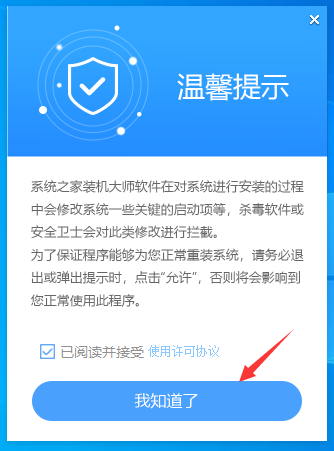
- 软件会自动检测电脑系统信息,点击“下一步”继续。
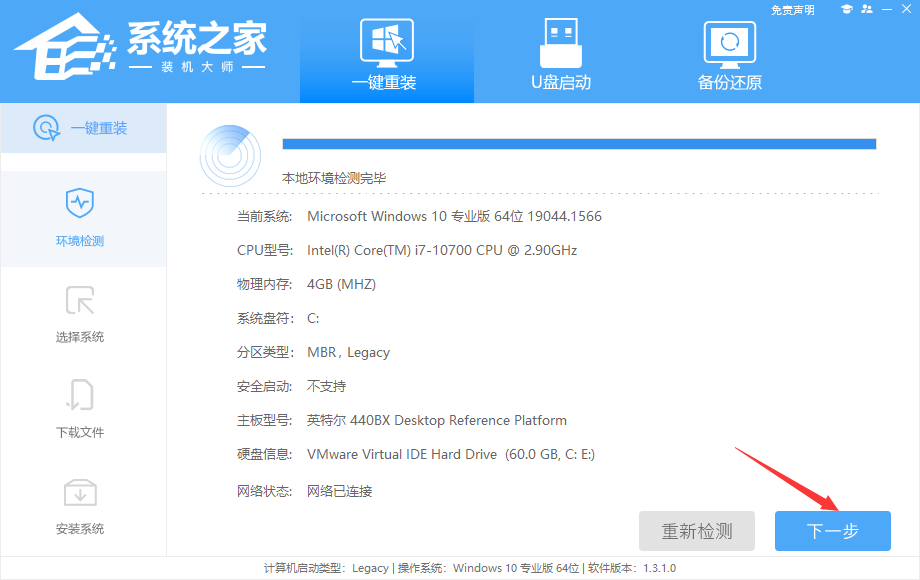
- 选择安装64位Windows 11系统。请注意:灰色按钮表示您的硬件或分区格式不支持该系统。
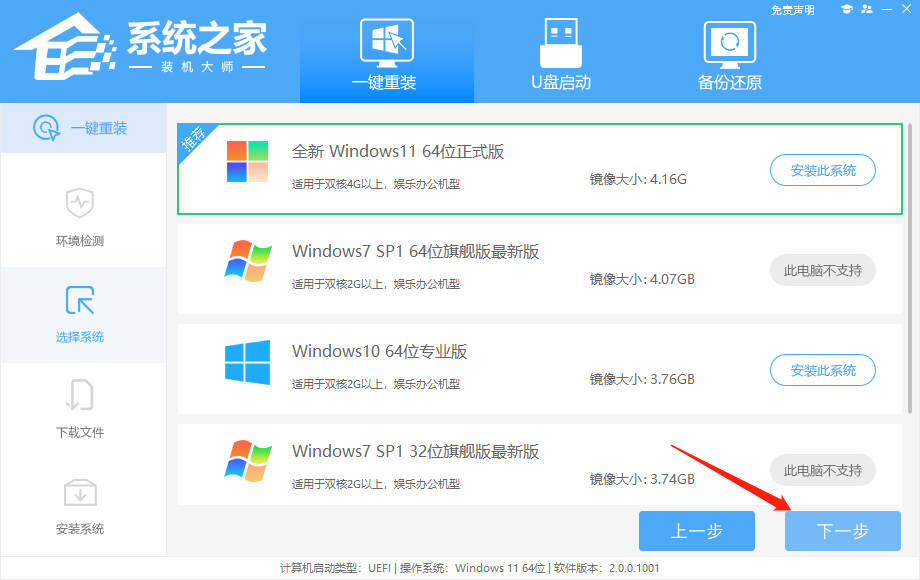
- 等待PE数据和系统下载完成。
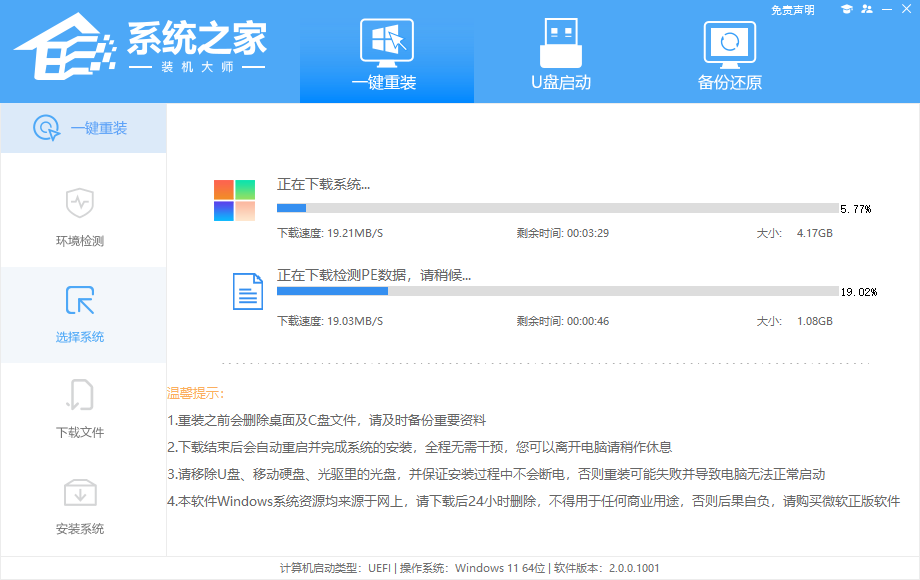
- 下载完成后,系统将自动重启。
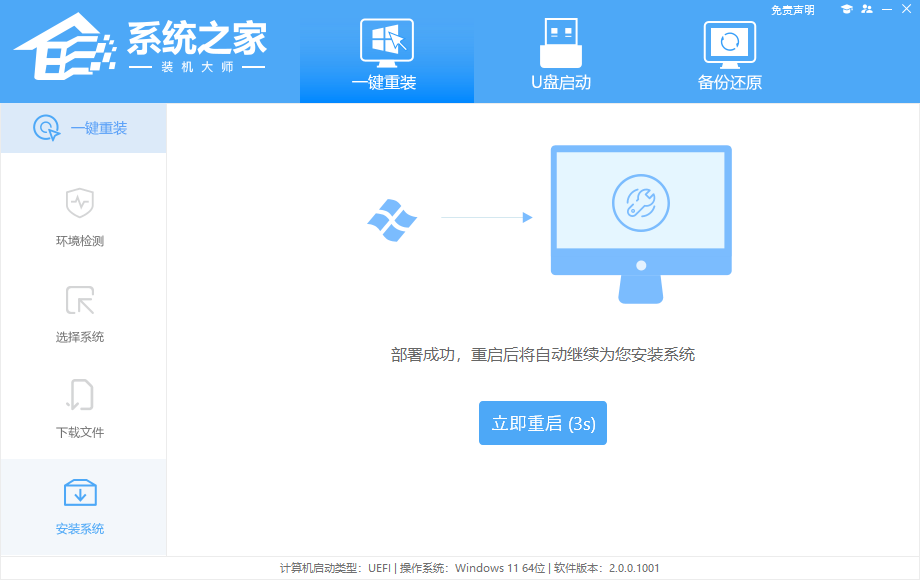
- 系统重启后自动进入PE环境,开始备份还原操作,请耐心等待。
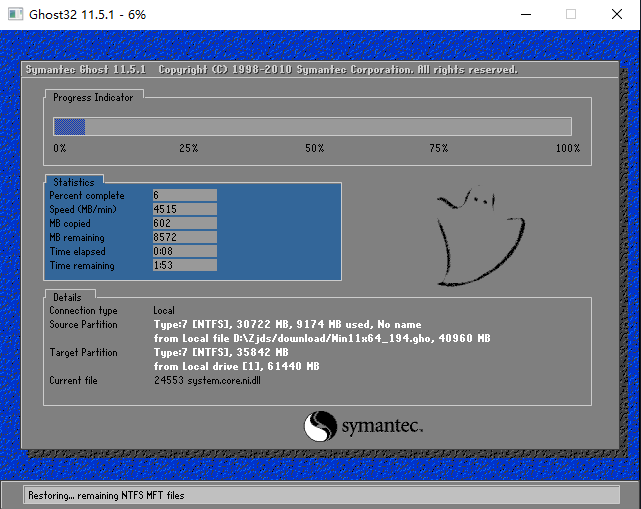
- 备份还原完成后,系统将自动安装。安装完成后,电脑会自动重启并进入新的Win11系统。
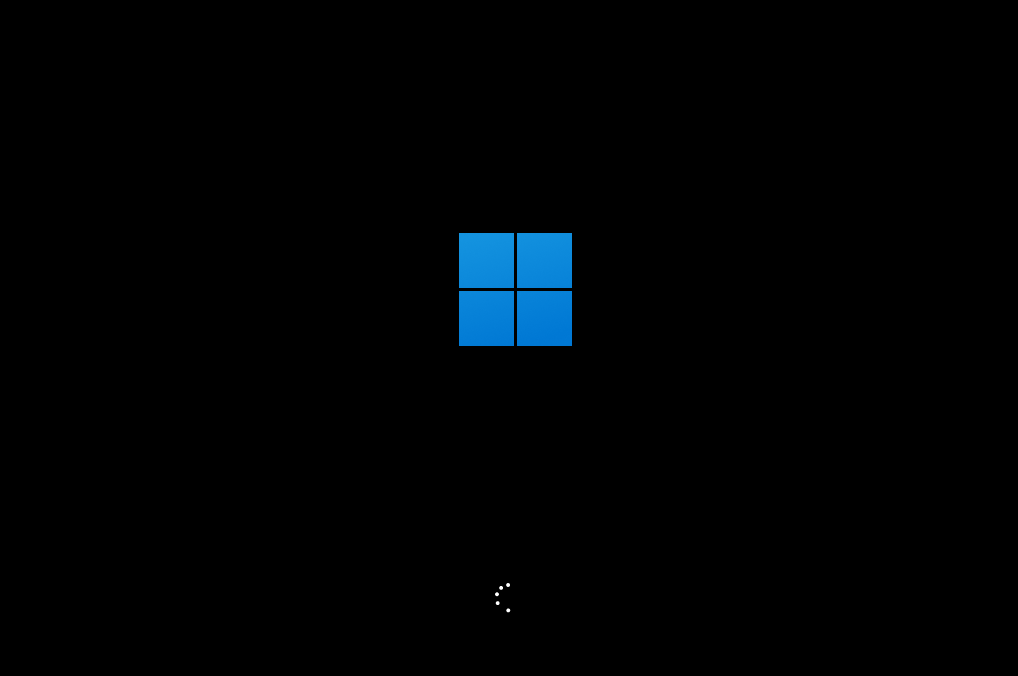
通过以上步骤,您可以轻松完成华为笔记本Win11系统的重装,解决系统问题。
本篇关于《华为笔记本如何重装Win11系统-华为笔记本重装Win11系统教程》的介绍就到此结束啦,但是学无止境,想要了解学习更多关于文章的相关知识,请关注golang学习网公众号!
相关阅读
更多>
-
501 收藏
-
501 收藏
-
501 收藏
-
501 收藏
-
501 收藏
最新阅读
更多>
-
426 收藏
-
364 收藏
-
371 收藏
-
281 收藏
-
147 收藏
-
353 收藏
-
382 收藏
-
172 收藏
-
245 收藏
-
186 收藏
-
201 收藏
-
448 收藏
课程推荐
更多>
-

- 前端进阶之JavaScript设计模式
- 设计模式是开发人员在软件开发过程中面临一般问题时的解决方案,代表了最佳的实践。本课程的主打内容包括JS常见设计模式以及具体应用场景,打造一站式知识长龙服务,适合有JS基础的同学学习。
- 立即学习 543次学习
-

- GO语言核心编程课程
- 本课程采用真实案例,全面具体可落地,从理论到实践,一步一步将GO核心编程技术、编程思想、底层实现融会贯通,使学习者贴近时代脉搏,做IT互联网时代的弄潮儿。
- 立即学习 516次学习
-

- 简单聊聊mysql8与网络通信
- 如有问题加微信:Le-studyg;在课程中,我们将首先介绍MySQL8的新特性,包括性能优化、安全增强、新数据类型等,帮助学生快速熟悉MySQL8的最新功能。接着,我们将深入解析MySQL的网络通信机制,包括协议、连接管理、数据传输等,让
- 立即学习 500次学习
-

- JavaScript正则表达式基础与实战
- 在任何一门编程语言中,正则表达式,都是一项重要的知识,它提供了高效的字符串匹配与捕获机制,可以极大的简化程序设计。
- 立即学习 487次学习
-

- 从零制作响应式网站—Grid布局
- 本系列教程将展示从零制作一个假想的网络科技公司官网,分为导航,轮播,关于我们,成功案例,服务流程,团队介绍,数据部分,公司动态,底部信息等内容区块。网站整体采用CSSGrid布局,支持响应式,有流畅过渡和展现动画。
- 立即学习 485次学习
